Photoshop人物抠图修饰与调色!
来源:网络收集 点击: 时间:2024-05-05【导读】:
Photoshop人物抠图修饰与调色!工具/原料more电脑一台Photoshop软件方法/步骤1/10分步阅读 2/10
2/10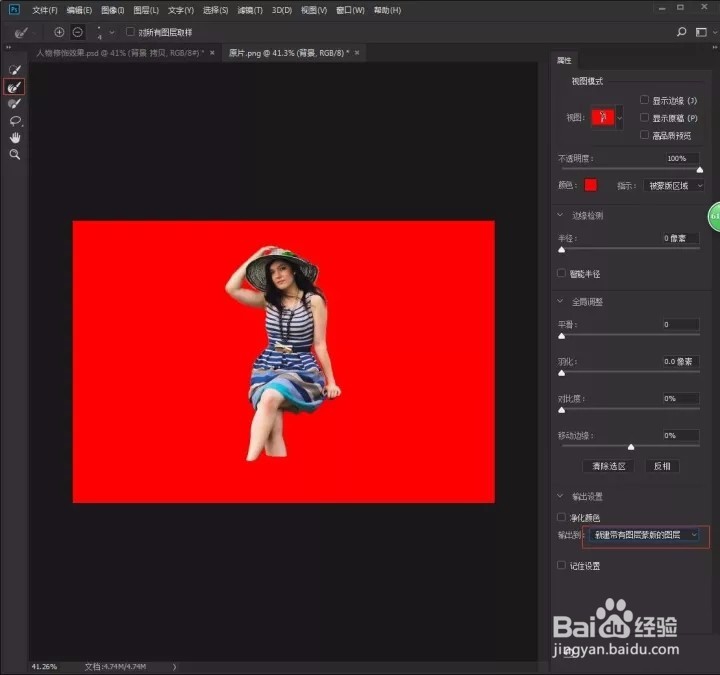
 3/10
3/10 4/10
4/10 5/10
5/10 6/10
6/10
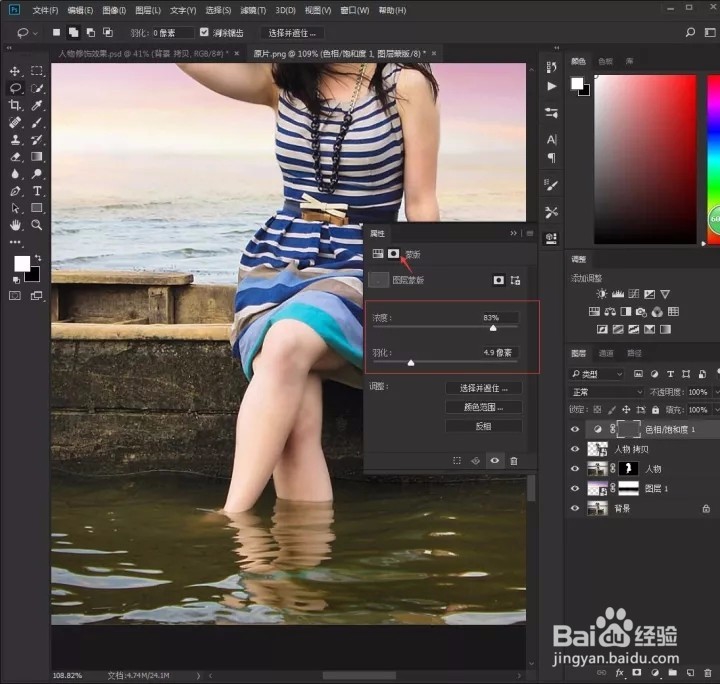 7/10
7/10 8/10
8/10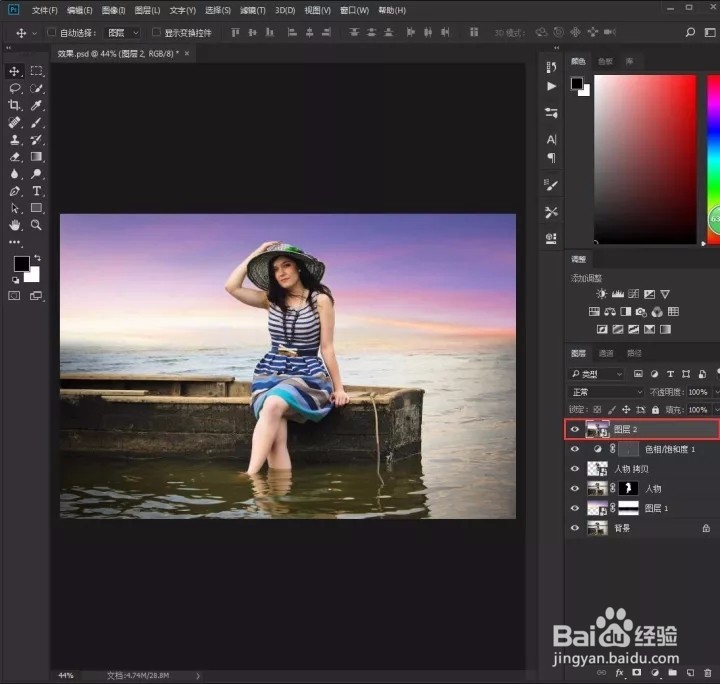 9/10
9/10 10/10
10/10 PHOTOSHOP教程
PHOTOSHOP教程
将原片在PS中打开,选择快速选择工具将人物选中
 2/10
2/10单击“选择并遮住”(2017以下叫调整边缘),用画笔将人物边缘修复好,选择输出到新建带有图层蒙版的图层
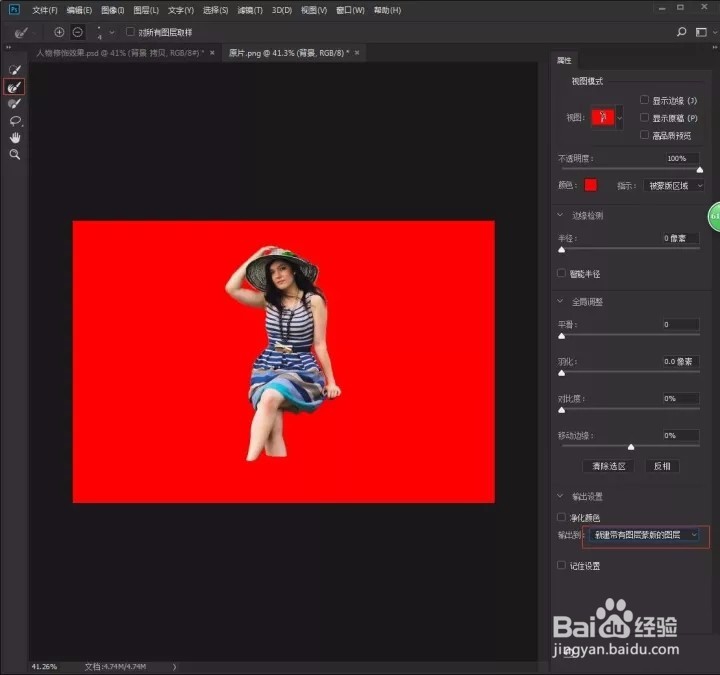
 3/10
3/10选择背景图层,将天空素材置入进来,单击蒙版图标添加图层蒙版,选择黑色画笔工具涂抹天空,将天空与海面融合好
 4/10
4/10选择人物图层,按Ctrl+J拷贝一层并单击右键选择转化为智能对象
 5/10
5/10选择套索工具,将人物腿上的红斑框选中
 6/10
6/10选择色相/饱和度,选择红色通道降低饱和度参数,并选择蒙版调整浓度和羽化参数,让皮肤过渡自然

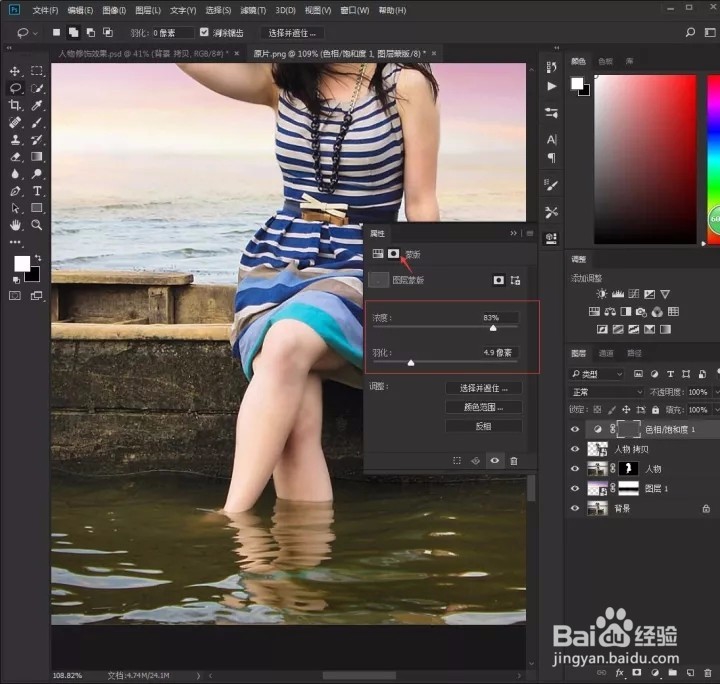 7/10
7/10选择白色画笔工具,在蒙版中涂抹其他地方的红斑
 8/10
8/10按Ctrl+Alt+shift+E盖印图层,右键转化为智能对象
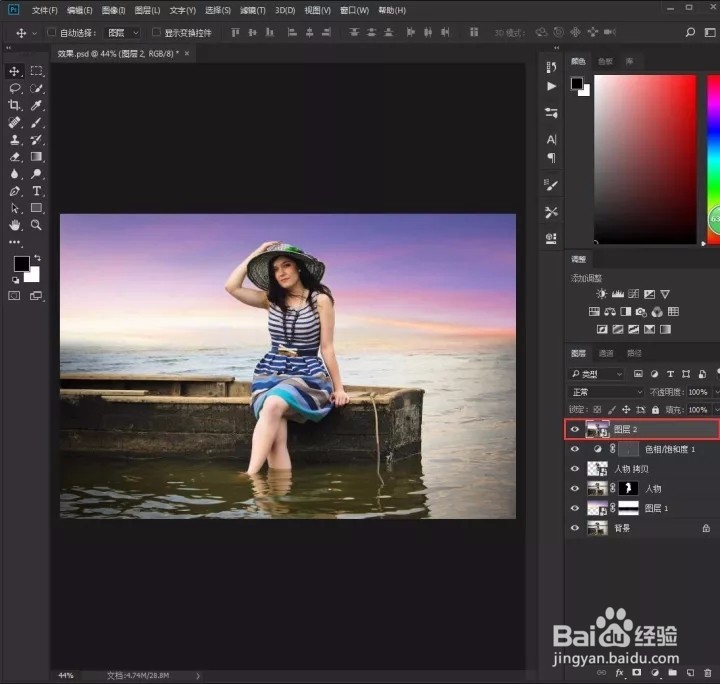 9/10
9/10选择滤镜—模糊—高斯模糊(2像素),选择智能滤镜蒙版按Ctrl+I反向,用白色画笔涂抹人物皮肤使皮肤平滑细腻
 10/10
10/10最后选择色彩平衡,在中间调通道中给画面加点洋红,使画面呈现梦幻感
 PHOTOSHOP教程
PHOTOSHOP教程 版权声明:
1、本文系转载,版权归原作者所有,旨在传递信息,不代表看本站的观点和立场。
2、本站仅提供信息发布平台,不承担相关法律责任。
3、若侵犯您的版权或隐私,请联系本站管理员删除。
4、文章链接:http://www.1haoku.cn/art_675758.html
上一篇:王者荣耀赏金联赛奖励怎么领取
下一篇:保存因子得分及计算综合得分的快速方法
 订阅
订阅